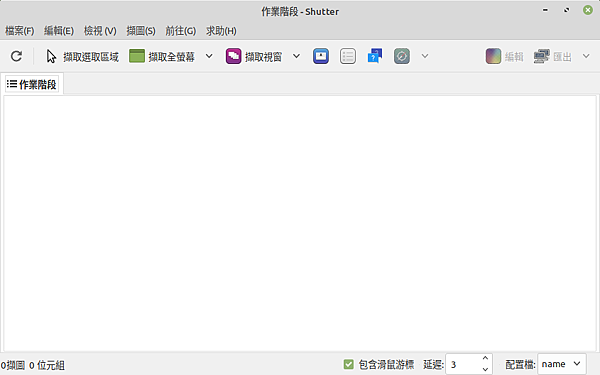
Linux Mint 雖然也有一套很基本的螢幕擷圖軟體,但由於太過於陽春,再加上每次擷圖儲存後,需要使用滑鼠按左上角的返回鍵,否則若要再擷圖又得再開啟一次,並不是那麼的方便。
使用過多套的擷圖軟體後,Shutter 可說是最佳的擷圖軟體,功能比起 Windows 中較熱門的如 FastStone Capture、PicPick 有過之而無不及。
在 Linux Mint/Ubuntu 若是開啟【軟體管理員】搜尋「Shutter」,你會發現軟體管理員並無法搜尋到 Shutter,所以只能使用【終端機】透過 PPA 來進行安裝了。
sudo add-apt-repository ppa:linuxuprising/shutter
sudo apt-get update
sudo apt install shutter
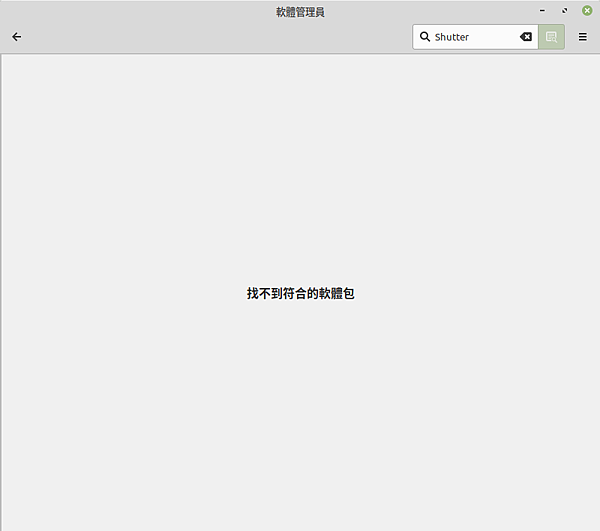
安裝完成 Shutter 後,首要作業便是進行「偏好設定」,偏好設定位於【編輯 -> 偏好設定】,Shutter 的偏好設定較特別的是,你可以自己去設定多組配置檔,在擷圖前先設定所要的配置檔,Shutter 便會依照所設定的內容去執行。
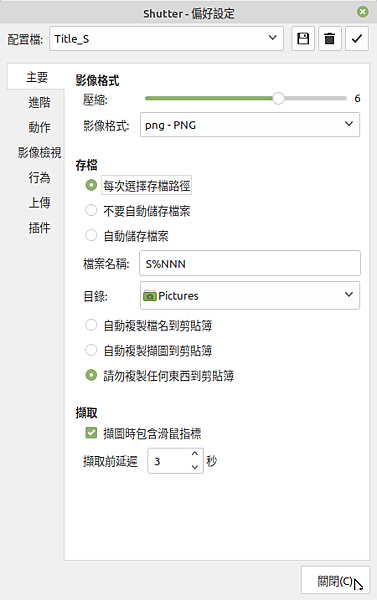
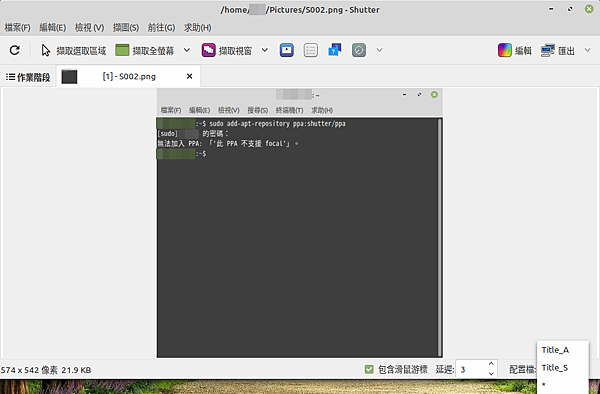
在右下角的「配置檔」中可選擇該次擷圖所要執行的方式
Shutter 還有個擷取整個網頁的功能,要開啟此功能必須要安裝「gnome-web-photo」,此時只要開啟終端機,並執行「sudo apt install gnome-web-photo」,安裝完成後,必須要將 Shutter 重新啟動,該功能才會有作用。
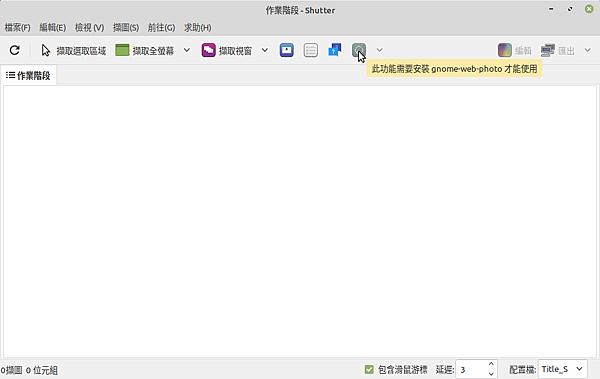
因每個網頁的大小不同,因此可設定擷圖的時間,但別用來擷取如 Facebook 這類的網頁,因可能只會擷取到登入的畫面。

當按下「擷取網頁畫面」按鈕後,只要輸入所要擷取的網址,即可進行網頁的擷圖作業了。
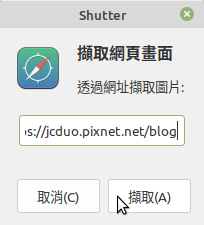
最後,Shutter 還有簡易編輯的功能,雖然功能十分的簡單,但也足以應付一般的編輯,畢竟 Shutter 主要功能是螢幕擷圖,編輯只是其附加的功能之一,其中最好用的就是「馬賽克選取區域以隱藏個人資料」這個功能,可以很簡單的就將個資給隱藏掉,不用再透過其他的第三方軟體了。
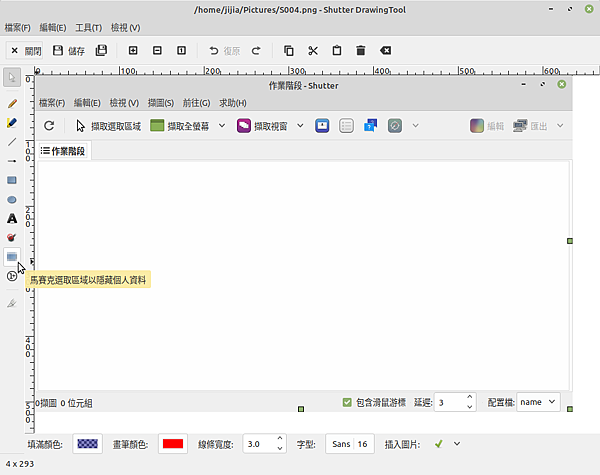




 留言列表
留言列表
